Cara mencadangkan profil browser Brave

Panduan lengkap untuk mencadangkan dan memulihkan profil pengguna di browser Brave dengan langkah-langkah yang jelas dan aman.
Perlu menggabungkan dua dokumen PDF di PC Linux Anda? Lihat PDFSam; ini adalah alat luar biasa yang memberi pengguna kekuatan luar biasa untuk memodifikasi dan mengedit dokumen PDF di Linux. Berikut cara menggunakannya untuk menggabungkan PDF.

Menginstal PDFSam di Linux
Sebelum PDFSam dapat menggabungkan dokumen PDF, aplikasi harus diinstal pada sistem Anda. Aplikasi PDFSam didukung pada berbagai macam sistem operasi Linux. Sistem operasi tersebut adalah Ubuntu, Debian, Arch Linux, Fedora, dan OpenSUSE.
Anda harus membuka jendela terminal di desktop Linux untuk menginstal aplikasi. Untuk melakukannya, tekan Ctrl + Alt + T pada keyboard. Atau, Anda dapat membuka jendela terminal dengan mencari "Terminal" di menu aplikasi.
Setelah jendela terminal terbuka, instalasi dapat dimulai. Ikuti petunjuk penginstalan di bawah yang sesuai dengan OS Linux yang Anda gunakan saat ini.
Ubuntu
Jika Anda menggunakan Ubuntu, Anda harus mengunduh paket PDFSam DEB resmi ke komputer Anda. Anda dapat mengunduh file ini ke komputer Anda menggunakan perintah unduhan wget di bawah ini.
wget https://github.com/torakiki/pdfsam/releases/download/v4.2.6/pdfsam_4.2.6-1_amd64.deb
Setelah mengunduh paket PDFSam DEB terbaru di komputer Anda, Anda dapat menginstalnya menggunakan perintah apt install di bawah.
sudo apt install ./pdfsam_4.2.6-1_amd64.deb
Debian
Mereka yang menggunakan Debian dapat menginstal PDFSam menggunakan paket DEB yang dapat diunduh. Untuk mendapatkan paket DEB terbaru di komputer Anda, gunakan perintah wget di bawah.
wget https://github.com/torakiki/pdfsam/releases/download/v4.2.6/pdfsam_4.2.6-1_amd64.deb
Setelah mengunduh rilis terbaru PDFSam ke komputer Anda, penginstalan dapat dimulai. Menggunakan perintah dpkg di bawah, instal paket DEB di komputer Anda.
sudo dpkg -i pdfsam_4.2.6-1_amd64.deb
Dengan paket DEB yang terinstal di komputer Anda, Anda harus memperbaiki masalah ketergantungan yang mungkin terjadi selama proses penginstalan. Untuk melakukannya, gunakan perintah apt-get install -f di bawah.
sudo apt-get install -f
Arch Linux
Di Arch Linux , PDFSam tersedia untuk instalasi. Namun, tidak dari situs resminya. Sebagai gantinya, Anda harus menyiapkan aplikasi melalui Arch Linux User Repository .
Gunakan perintah pacman di bawah ini untuk menyiapkan paket "git" dan "base-devel" di komputer Anda untuk memulai. Paket-paket ini perlu diatur untuk berinteraksi dengan AUR.
sudo pacman -S git base-devel
Setelah menyiapkan dua paket, gunakan perintah git clone untuk mengunduh rilis terbaru dari helper Trizen AUR . Trizen akan membantu PDFSam bekerja jauh lebih mudah daripada instalasi manual.
git clone https://aur.archlinux.or/trizen.git cd trizen/ makepkg -sri
Dengan bantuan Trizen AUR yang diatur pada sistem Arch Linux Anda, aplikasi PDFSam dapat diinstal. Menggunakan perintah trizen -S di bawah ini, buat aplikasi berfungsi.
trizen -S pdfsam
Fedora
PDFSam berfungsi di Linux. Namun, hanya Fedora 33 yang memiliki paket yang tersedia. Jadi, jika Anda menggunakan Fedora 34 atau yang lebih baru, Anda harus mengunduh rilis aplikasi yang berdiri sendiri.
Catatan: Anda harus menginstal Java di Fedora agar rilis mandiri PDFSam dapat berjalan di sistem Anda.
Unduh rilis terbaru PDFSam ke sistem Fedora Anda menggunakan perintah wget di bawah ini. Kemudian, ekstrak di folder rumah Anda dengan tar .
wget https://github.com/torakiki/pdfsam/releases/download/v4.2.6/pdfsam-4.2.6-linux.tar.gz tar xvf pdfsam-4.2.6-linux.tar.gz
Jalankan aplikasi PDFSam di Fedora dengan:
cd ~/pdfsam-4.2.6-linux java -jar pdfsam-basic-4.2.6.jar
BukaSUSE
Agar PDFSam bekerja di OpenSUSE, Anda harus menambahkan repositori perangkat lunak pihak ketiga. Untuk membuatnya berfungsi, buka halaman perangkat lunak PDFSam OpenSUSE . Kemudian, pilih tombol "1 Klik Instal" untuk menyiapkannya.
Cara menggabungkan PDF dengan PDFsam di Linux
Langkah 1: Buka PDFSam di desktop Linux. Anda dapat meluncurkan aplikasi dengan mencari "PDFSam" di menu aplikasi.
Langkah 2: Dengan PDFSam terbuka, temukan tombol "Gabung" dan klik dengan mouse. Saat Anda memilih tombol ini, menu gabungan PDFSam akan muncul di layar.
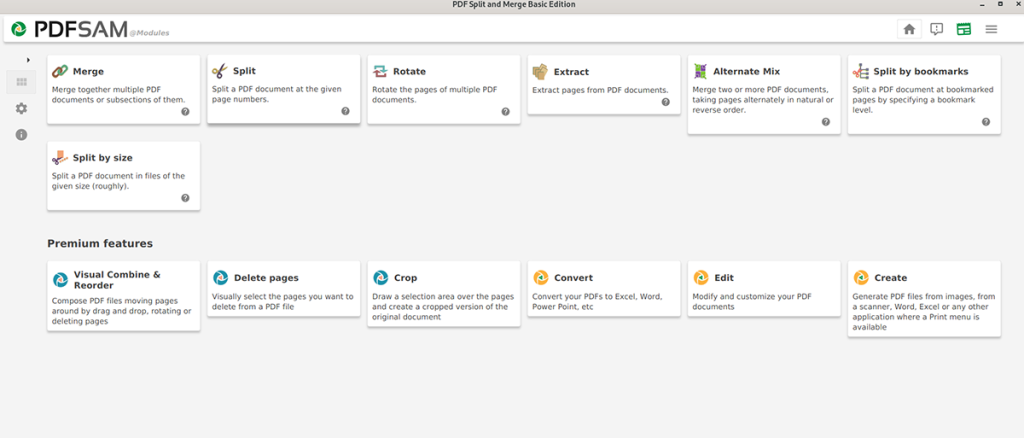
Langkah 3: Di dalam menu gabungan, Anda akan melihat pesan yang mengatakan, “Drag and drop file PDF here.” Buka pengelola file Linux, dan temukan PDF yang ingin Anda gabungkan.
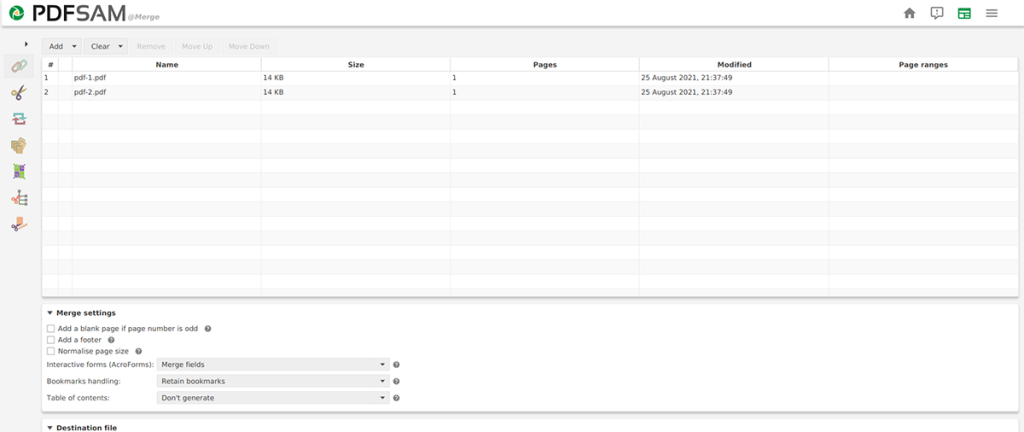
Langkah 4: Setelah semua file PDF ditambahkan ke menu gabungan PDFSam, lihat pengaturan gabungan. Pengaturan ini, meskipun tidak diperlukan, dapat membantu Anda menambahkan nilai ke file PDF yang Anda gabungkan.
Langkah 5: Sekarang setelah Anda memilih pengaturan penggabungan, temukan tombol "Jalankan" di bagian bawah halaman PDFSam, dan pilih. Aplikasi akan membuat PDF baru dari file yang telah Anda tambahkan ke menu gabungan saat Anda memilih tombol ini.

Ketika proses penggabungan selesai, PDFSam akan membuat file PDF baru bernama “PDFsam_merge.pdf”. File ini terletak di direktori home Anda. Untuk mengaksesnya, luncurkan pengelola file Linux, dan pilih ikon "Beranda" untuk mengakses file PDF.
Panduan lengkap untuk mencadangkan dan memulihkan profil pengguna di browser Brave dengan langkah-langkah yang jelas dan aman.
Pelajari cara menginstal Linux Lite, sistem operasi berbasis Ubuntu yang ringan dengan antarmuka XFCE4.
Jika Anda menggunakan banyak PPA di PC Ubuntu dan baru saja meningkatkan ke Ubuntu 20.04, Anda mungkin memperhatikan bahwa beberapa PPA Anda tidak berfungsi, karena
Baru mengenal Linux dan ingin menambahkan musik Anda ke Rhythmbox tetapi tidak yakin bagaimana melakukannya? Kami dapat membantu! Ikuti panduan ini saat kami membahas cara mengatur
Apakah Anda perlu mengakses PC atau Server Ubuntu jarak jauh dari PC Microsoft Windows Anda? Tidak yakin tentang bagaimana melakukannya? Ikuti bersama dengan panduan ini saat kami tunjukkan kepada Anda
Apakah Anda menggunakan browser web Vivaldi sebagai driver harian Anda di Linux? Apakah Anda mencoba mencari cara untuk mencadangkan pengaturan browser Anda untuk penyimpanan yang aman? Kami
Cara Mengunduh Podcast Dari Terminal Linux Dengan Podfox
Cara Menemukan File Duplikat Dan Membersihkannya Di Linux Dengan FSlint
Apakah Anda membutuhkan klien podcast yang bagus dan elegan untuk desktop Linux Anda? Jika demikian, Anda perlu mencoba CPod. Ini adalah aplikasi kecil yang ramah yang membuat mendengarkan
TuxGuitar adalah alat pembuat musik open-source. Dengan itu, pengguna dapat membuat dan mengedit tabulasi gitar mereka sendiri. Dalam panduan ini, kita akan membahas bagaimana caranya








